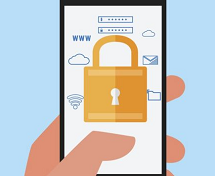Truco para bloquear un celular robado/perdido
¿Qué hago si pierdo mi celular o me lo roban? La pérdida o el robo de un teléfono celular puede ser una experiencia angustiante, pero tomar medidas rápidas y efectivas puede ayudar a proteger la información sensible almacenada en el dispositivo. Este artículo te propone un truco muy útil que puedas tomar para bloquear tu dispositivo de manera remota y salvaguardar tus datos.
Al perder o ser víctima de robo de tu celular, las principales preocupaciones se centran en la posibilidad de acceso no autorizado a datos personales, el riesgo de uso indebido de cuentas asociadas, la pérdida de datos sensibles, la amenaza de robo de identidad, el posible acceso a información laboral y el riesgo de uso indebido del propio dispositivo. Para abordar estas inquietudes, es esencial actuar rápidamente. Pero, ¿cómo bloquear celular robado Android? Recientemente, he aprendido un método efectivo para bloquear celular y desbloquear celulares robados, sigue leyendo para descubrir más.
Aprender más:Como Desbloquear un celular Huawei robado>
ÍndiceNuevo
Parte 1: Para bloquear o borrar un dispositivo Android robado, se deben cumplir ciertas condiciones.
- Debe estar encendido. Mantenga la fuente de alimentación adecuada.
- Debe estar conectado a una red de datos móviles o Wi-Fi.
- Que haya iniciado sesión en una cuenta de Google.
- Debe tener habilitada la función “Encontrar mi dispositivo”.
- Que este disponible en Google Play.
Si has activado la verificación en 2 pasos, consulta Copias de seguridad de la verificación en 2 pasos.
Parte 2: Cómo bloquear un telefono robado o perdido?
“Encontrar mi dispositivo” en Android proporciona la capacidad de rastreo, bloqueo remoto y protección de datos, haciendo que la administración y seguridad de los dispositivos sea más sencilla. Es fundamental configurar esta función y entender su manejo antes de enfrentar una pérdida o robo del dispositivo, permitiendo así una respuesta rápida cuando sea necesario.
Paso 1: La primera acción que deberás realizar es iniciar sesión con la cuenta de Google que está activa en el móvil que has perdido. Puedes verificar esto yendo a Configuración > Cuentas > Google y asegurándote de que la cuenta correcta esté vinculada.
Paso 2: Después, escribe en Google términos como Dónde está mi móvil / Encontrar mi móvil. O también puedes abrir un navegador web en tu computadora o en otro dispositivo y visita el sitio web: Encontrar tu móvil.
Paso 3: Una vez hecho esto, la página te saldrá una lista de dispositivos vinculados a tu cuenta. Selecciona el dispositivo que deseas bloquear.
Paso 4: Luego, puedes ingresar un mensaje y un número de teléfono que se mostrarán en la pantalla bloqueada. Esto puede ser útil si alguien encuentra tu dispositivo y desea devolvértelo. Además, tienes la opción de establecer un nuevo PIN para el dispositivo.
Paso 5: Una vez que hayas configurado las opciones, haz clic en “Bloquear” para bloquear tu móvil Android a distancia.
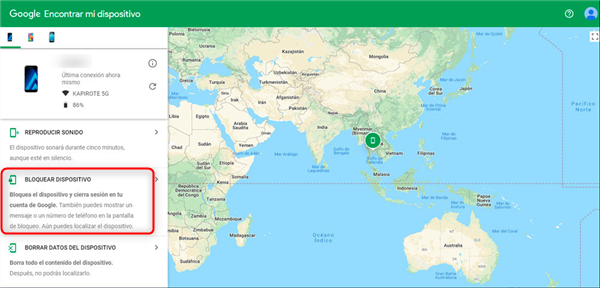
Accede a Encontrar mi móvil de Google – Cómo bloquear un telefono robado o perdido
Aprender más:Como bloquear un celular por imei>
Todo tiene situaciones especiales, y muchas personas, al igual que yo, tienden a olvidar cosas. Puede suceder que recién compraste un teléfono y olvidaste la contraseña, o incluso que hayas bloqueado remotamente tu teléfono que quedó olvidado en casa y no sepas cómo desbloquearlo. ¡A continuación, te enseñaré un truco muy práctico!
Parte 3. ¿Cómo desbloquear celulares robados/encontrado/perdido sin saber contraseña?
Numerosos teléfonos están equipados con sistemas de seguridad defensivos. Cuando las personas tienen dificultades para desbloquear sus dispositivos, a menudo consideran restaurar los ajustes de fábrica, lo cual resulta en la pérdida de todos los datos almacenados en el dispositivo. Muchas personas tienen la curiosidad de cómo quitar el reporte de robo de un celular samsung o cómo desbloquear un celular huawei robado… Afortunadamente, tenemos DroidKit, una herramienta que no solo nos ayuda a desbloquear el teléfono, sino que también cuenta con una serie de funciones poderosas:
- Desbloquear instantáneo para dispositivos Android bloqueados, robados o extraviados: elimina contraseñas de pantalla, bloqueos de patrón, huellas dactilares, reconocimiento facial, entre otros.
- También puede eliminar cuentas de Google y desbloquear la protección de restablecimiento de fábrica (FRP) en teléfonos Samsung, Xiaomi y OPPO…
- Proceso sencillo, no se necesitan habilidades técnicas, el desbloqueo se realiza con solo unos clics.
- Compatible con más de 20.000 modelos de teléfonos y tabletas, incluyendo Samsung, Xiaomi, OPPO, Huawei, entre otros.
Para usar la herramienta DroidKit, simplemente sigue estos pasos a continuación:
Paso 1: Descarga DroidKit desde la página de iMobie e instala la aplicación en tu ordenador. Este proceso solo te cuesta un minuto.
Descargar Gratis(Win) Funciona en todos Windows Descargar Gratis(Mac) Funciona en todos Mac
Descargar GratisPara Win & Mac
Paso 2: Conecta tu celular al ordenador mediante un cable USB. Después de acceder a DroidKit, te pondrá unas opciones en el menú principal. Selecciona “Desbloqueador de pantalla”.
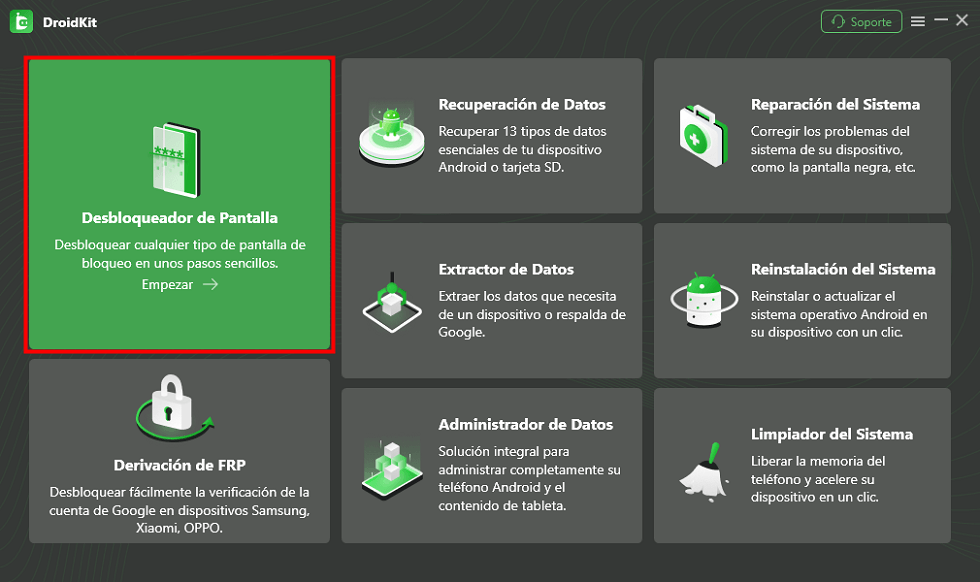
Haz clic en Desbloqueador de pantalla
Paso 3: Luego, encontrarás una descripción de las capacidades de la herramienta, junto con una advertencia de que se eliminará el contenido de tu celular, pero puedes ignorarla porque se podrá recuperar posteriormente. Haz clic en “Empezar” para continuar con el desbloqueo.

Conecta tu celular y haz clic en Empezar
Paso 4: Después de descargar el archivo de configuración, pulsa “Quitar ahora” para seguir.

¿Como bloquear un celular robado? Solo haz clic en Quitar ahora?
Paso 5: Simplemente espera unos segundos y el desbloqueo estará completado con éxito.

Desbloqueo finalizado con éxito – Cómo desbloquear un celular robado
Conclusión:
En resumen, si estás preocupado por la pérdida de tu teléfono, espero que la solución que te he proporcionado pueda ayudarte a bloquearlo de forma remota. En caso de que olvides la contraseña de tu teléfono, DroidKit es una herramienta potente. Te aseguro que no te decepcionará, ¡y aún hay más sorpresas esperándote para descubrirlas!
Android Trucos
Desbloquear Android
- Quitar bloqueo de pantalla
- Omitir cuenta de Google
- Desbloquear celular ZTC
- Eliminar el patrón
- Saltar cuenta Google Samsung
- Desbloquear celular con cuenta Google
- Formatear un Huawei
- Como desbloquear un Redmi sin borrar nada
- Como liberar un celular motorola Gratis por iMEI
- Como liberar un celular Samsung Gratis
- Desbloquear una tablet Android
Recuperar datos Android
- Recuperar contactos borrados
- Recuperar fotos de borradas Google Fotos
- Recuperar contactos de SIM
- Recuperar videos borrados Samsung
- Recuperar fotos borradas Huawei
- Extraer datos de dispositivo dañado
- Recuperar archivos borrados
- Recuperar foto de WhatsApp
- Recuperar llamadas borradas Samsung
- Recuperar SMS borrados XiaoMi
Producto-relacionado preguntas? Contacta nuestro equipo de soporte para soluciones rápidas >